DedeCMS基本操作说明
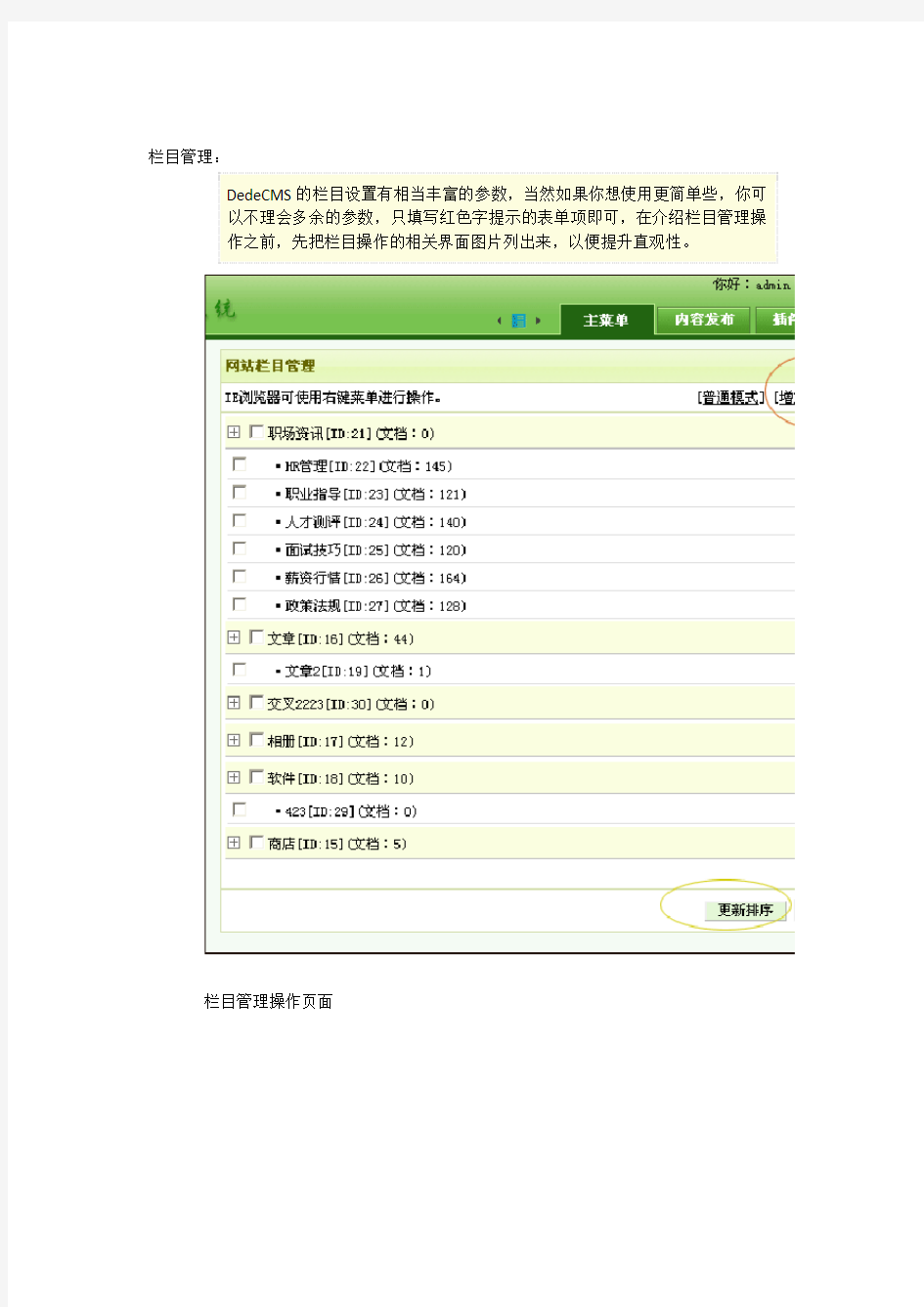

栏目管理: DedeCMS 的栏目设置有相当丰富的参数,当然如果你想使用更简单些,你可 以不理会多余的参数,只填写红色字提示的表单项即可,在介绍栏目管理操 作之前,先把栏目操作的相关界面图片列出来,以便提升直观性。
栏目管理操作页面
增加新栏目操作,后面图片为其它选项
这个图片为快速创建栏目的表单 创建修改栏目时,有很多小提示因此不对每项功能进行一一详细介绍,在这 里列出几个注意事项: 1、增加栏目时最基本的设置填写栏目名称和选择栏目所属的内容模型,此外 还需要注意文件保存目录的选项,内容模型是指栏目属于文章、图集、下载 等类型或自定义的内容类型,文件保存目录在没有填写的情况下系统会自动 使用栏目名称的拼音作为栏目目录; 2、栏目属性:决定当前栏目是普通的多页列表还是单个封面页或跳转到其它 网址的链接; 3、栏目交叉:栏目交叉是指一个大栏目与另一个非下级的子栏目出现交叉的 情况,相当于系统原来的副栏目功能,不过现在改在栏目里预先设置好。 例如:网站上有大栏目——智能手机、音乐手机,另外又有栏目——诺基亚-> 智能手机、诺基亚->音乐手机,这样顶级的大栏目就和另一个大栏目的子栏
目形成了交叉,这样只需要在大栏目中指定交叉的栏目即可。(注:会自动索
引交叉栏目的内容,但不会索引交叉栏目下级栏目的内容,这种应用也适用 于按地区划分资讯的站点。)
4、绑定域名的设置:被绑定域名指向当前栏目目录为绑定域名的根目录,只 有顶级栏目才能绑定域名,开启了栏目的二级域名还需要修改系统参数 “是/ 否)支持多站点,开启此项后附件、栏目连接、arclist 内容启用绝对网址:”改 为“是”。 5、栏目模板、栏目生成的 HTML 和栏目文档的 HTML 的命名规则都是可以手 工指定的,可以在高级参数中填写这个选项。 6、栏目内容,对于大多数据栏目而言,这一项可以不需要填写,通常如果用 于公司简介等简单页面,可以直接在栏目里填写内容,栏目模板中用 {dede:field.content/}调用。 7、快速创建栏目——如果你不需要设置复杂的栏目参数,可以用快速创建栏 目的模式创建二级的栏目,当然如果你要创建更深层次的目录,则必须单独 创建。
内容发布:
发布内容有多种方式,但不管那种方式,都必须先创建好栏目,如果你没有 创建对应的内容模型的栏目,是不能直接发布文章或软件的,创建了栏目之 后,可以通过下面几种方法发布内容: 1、在“栏目管理”处,在栏目名称上方点击鼠标左键,点击“增加内容”; 2、在“栏目管理”处,直接点击某栏目,进入内容列表,点击上方的 “增加文 档”的按钮; 3、点击顶部的“内容发布”的选项卡,进入树形导航目录,在相应的目录点击 鼠标左键进行操作; 4、你也可以点击网站主页,进入前台的会员管理中心,使用前台的会员帐号 发布信息。 发布完内容后, 系统默认会自动生成文档的 HTML, 但是这个文档对应的栏目 列表,你必须手工生成 HTML。
HTML 更新:
为了减轻网站负载,提高搜索引擎的友好度,DedeCMS 大多数内容都需要生 成 HTML,一般的操作如下: 1、发布内容(发布时会直接生成文档的 HTML) 2、更新内容对应的栏目 HTML(如果同时更新了多个栏目的内容,可以用一 键更新的模式进行操作) 3、更新主页 HTML(新版主页使用了缓存机制,实际上也可以不生成主页的 HTML,如果你想看到最新的效果,直接点击后台管理顶上的“网站主页”的链 接会自动更新缓存) 其它的 HTML 定期更新即可,不需要每次都更新。
辅助模块及插件介绍: DedeCMS 内置了文件管理器、站内新闻发布、友情链接模块、留言簿模块、投票模 块、广告管理、百度新闻等常用的小插件,此外还有可以自由选择安装的视频、小 说、问答等实用的模块,并且鼓励用户自行开发模块,DedeCMS 的模块打包功能相 当的强大,对开发者的要求也很自由。
广告管理: 广告是一个网站盈利不可缺少的部分,在网站中广告通常以很多形式出现,例如: 文字链接、图片链接、视频等,一般中小型站长都喜欢使用各种联盟广告。这里我 们将告诉您如何在织梦建设的网站中使用广告插件来管理您的广告。 1. 以超级管理员身份登陆系统后台, 点击[模块]-[辅助插件]-[广告管理]进入广告管理 页面;
2. 点击“增加一个新广告”,来增加一个广告,这里我们进入增加广告位置的页面有 如下信息需要填写: · 广告位标识:用于区分不同广告位的唯一标识,需要使用英文或者数字标识 例如:topbanner、toptext、indexmidad1、indexmind2 等 · 广告投放范围:选择相应广告投放的栏目,如果在所选栏目中找不到指定广告标识 内容,系统会自动搜索父栏目 · 广告位名称:用来管理广告的中文名称,例如:topbanner 顶部 banner 广告 · 时间限制:自己设定广告过期时间 · 展现方式:广告展现的形式,有 HTML 代码、文字链接、图片和 Flash 几种 · 广告内容:根据选择不同的展示方式填写不同的广告内容 · 过期显示内容:如果设置了广告有效期,过期后显示的内容
3. 广告添加完毕后提交确定保存广告信息,系统跳转到广告管理页面,在管理页面 我们可以查看到广告的编号、广告名称、投放范围、广告代码。
以下为引用的内容: 广告代码分为 2 种: DedeCMS 标签形式、 JS 形式, 如果你的网站广告经常 (定 期 ) 更 新 全 站 html , 可 以 使 用 标 签 形 式 广 告 代 码 {dede:myad name='topbanner'/}加入到网站模板中去。 如果不经常进行全站 html 更新,建议选用 js 形式的广告代码: 4.在相应模板中加入了广告标签代码之后生成相应的 html 文件即可。
友情链接管理: 友情链接是可以给一个网站带来直接访问量,他可以让搜索引擎更多的收录您的网 站页面,并且优质的网站链接可以提高你的排名,友情链接大致有图片和文字链接 两种类型,在织梦中,您可以通过相关插件进行友情链接的管理。 1.以超级管理员身份登陆网站后台,进入[模块]-[辅助插件]-[友情链接],进入友情链 接管理界面;
2.点击[增加链接]来新增一个友情链接,按照提示信息进行添加
3.添加完成后更新 HTML 即可完成友情链接的添加。
4.当然这里介绍下友情链接的标签代码: {dede:flink row='24'/}, 这个标签就是用来调 用友情链接用的,具体标签代码可以查看我们的标签参考。 如果网站使用默认模板,可以使用/templets/default/index.htm,查看代码底部友情 链接标签,可以自己修改,以便达到自己想要的效果。
DedeCMS专题功能使用详细教程
爱雅逸整理 https://www.360docs.net/doc/157927576.html,
DEDECMS 专题详解
DEDECMS 专题详解
一个网站通常会在不同时期推出一些针对性的专题内容,专题的功能其实就是将站点的内容根据特 定的需求进行一次检索,将这些不同形式的内容进行一次整合,这个我们可以看看一些大的门户网 站,例如新浪、搜狐,他们有自己的专题频道。一个专题可以包含几个不同栏目的内容或者包含不 同内容模型如:文章、图片、音频、视频等,不同的专题需要有自己符合当时环境的页面风格,比 如在元旦、新年就需要红色主题的专题模板,在春天、夏天就需要绿色主题的专题模板等。一个好 的专题容易让网站会员更全面的了解相关信息,以增强对网站的关注度,下面我们介绍如何使用 DedeCMS 的专题功能来制作一个专题。 我们以超级管理员身份登陆后台,在系统的[核心]-[专题管理]中对专题进行管理。
因为这里的常用管理同文档管理类似,一些常用操作如添加、删除、更新、推荐这些操作在这里不 做冗述,本教程主要介绍如何通过专题结合模板文件制作出自己的专题页面。 制作一个专题页面,需要准备 2 样东西:内容、模板,当然如果你没有自己设计的模板文件,系统 默认是自带了一套专题页的风格的,可以在后台[核心]-[内容模型管理],点击专题类型的模板 会查看到以下内容:
文档模板:/templets/default/article_spec.htm [修改] 列表模板:/templets/default/list_spec.htm [修改] 频道封面模板:/templets/default/index_spec.htm [修改]
这几个默认模板文件用户可以自己进行全局统一修改,但一般情况下都是在添加专题时在常规参数 的“专题模板”中进行指定。 当然有一些专题也不必用到已经发布在内容管理系统中的内容,这种专题直接可以用静态页面就可 以完成,不需要标签进行调用,但又希望在专题列表中显示出来,为了解决这个问题,建议用户在 制作专题页时候把专题页面做成一个不含标记的模板文件,在添加专题时候指定模板即可。 接下来我们介绍下织梦的专题功能是如何划分的。 我们以 chinaz 两个专题页面为例: DedeCms V5.3 经典解析与揭秘(https://www.360docs.net/doc/157927576.html,/zt/dedecms/)
第 1 页共 6 页
织梦标签调用大全
织梦标签调用大全 网站名称:{dede:global.cfg_webname/} 网站根网址:{dede:global.cfg_basehost/} 网站根目录:{dede:global.cfg_cmsurl/} 网页主页链接:{dede:global.cfg_indexurl/} 网站描述:{dede:global.cfg_description/} 网站关键字:{dede:global.cfg_keywords/} 模板路径:{dede:global.cfg_templets_skin/} 调用页面:{dede:include filename="head.htm"/} 网站编码:{dede:global.cfg_soft_lang/} ----------------------------------------------------------------------------------------------- 调用日期:[field:pubdate function=MyDate('y-m-d',@me)/] 调用时间2:[field:pubdate function="GetDateTimeMK(@me)"/] 调用缩略图: {dede:arclist row=10 orderby=pubdate type='image.' imgwidth='定义图片宽度' img height='高度'} [field:image/] {/dede:arclist} 调用缩略图原图: [field:litpic runphp='yes'] $youjoys = array("-lp", "_lit"); @me = str_replace ($youjoys, "", @me); [/field:litpic] 调用单个栏目: {dede:type}
dedecms织梦二次开发视频教程
韩顺平dedecms织梦二次开发视频教程联系方式QQ1805571531 韩顺平老师主讲,是我听过最好的织梦二次开发的视频教程,填补了国内织梦dedecms二次开发视频教程的空白!非常珍贵的一套资料,实体教室讲课全程实录,原价可是1万多的VIP课程,7天特训织梦二次开发防站实战经典再现视频教程。 视频目录如下: 第1天 06-27(no6)(dede快速入门)\2012-6-27(no6)(dede快速入门) 第2天 06_28_dedecms\(no1)[dede四张核心表的关系分析] 06_28_dedecms\(no2)[dede在DEDE中增加内容的基本步骤和如何去掉广告] 06_28_dedecms\(no3)[dede在DEDE中标签的使用 06_28_dedecms\(no4)[dede在DEDE中标签的使用和把dede首页面替换成a67首页面 06_28_dedecms\(no5)[将dede首页面栏目换成a67电影网的首页面栏目] 06_28_dedecms\(no6)[点击对应的栏目,可以看到对应的栏目列表页面] 06_28_dedecms\(no7)[电影的自定义字段] 第3天 06_29_dedecms_自定义标签\(no1)[把首页面的今日更新的数据] 06_29_dedecms_自定义标签\(no2)[sql标签的使用] 06_29_dedecms_自定义标签\(no3)[a67网的首页的添加我的电视剧,并完成各个栏目对应的列表页]
06_29_dedecms_自定义标签\(no4)[我点击我的电影,只取出国语电影] 06_29_dedecms_自定义标签\(no5)[主页面和栏目列表的今日更新,点击后进入内容页面] 06_29_dedecms_自定义标签\capture-1 第4天 07_02_dedecms\(no1)[当小手移动到星星的时候,星星根据实际情况变化和取出热门电影] 07_02_dedecms\(no2)[显示下载地址信息] 07_02_dedecms\(no3)[当某个用户评分后,在内容页实时的显示评分值] 07_02_dedecms\(no4)[动态的取出评分值] 07_02_dedecms\(no5)[自定义搜索功能] 第5天 07_03_dedecms\(no1)[把检索结果页面,换成a67 提供的检索结果页面,并分页] 07_03_dedecms\(no2)[需求做出我们自己的分页导航] 07_03_dedecms\(no3)[在搜索时带自定义参数] 07_03_dedecms\(no4)[在搜索时带多个自定义参数,分页时可以传递到下页] 07_03_dedecms\(no5)[显示自己网站的所有分类检索,并可以按照地区来检索信息] 07_03_dedecms\(no6)[完成点击列表页的某个连接,跳转到对应的检索页面] 07_03_dedecms\(no7)[完成列表页小星星的评分功能] 第6天 07_05_数据采集\(no1)当我们点击检索结果的某个电影超链接时,如何跳转到对应的内容页
DedeCMS基本操作说明
栏目管理: DedeCMS 的栏目设置有相当丰富的参数,当然如果你想使用更简单些,你可 以不理会多余的参数,只填写红色字提示的表单项即可,在介绍栏目管理操 作之前,先把栏目操作的相关界面图片列出来,以便提升直观性。
栏目管理操作页面
增加新栏目操作,后面图片为其它选项
这个图片为快速创建栏目的表单 创建修改栏目时,有很多小提示因此不对每项功能进行一一详细介绍,在这 里列出几个注意事项: 1、增加栏目时最基本的设置填写栏目名称和选择栏目所属的内容模型,此外 还需要注意文件保存目录的选项,内容模型是指栏目属于文章、图集、下载 等类型或自定义的内容类型,文件保存目录在没有填写的情况下系统会自动 使用栏目名称的拼音作为栏目目录; 2、栏目属性:决定当前栏目是普通的多页列表还是单个封面页或跳转到其它 网址的链接; 3、栏目交叉:栏目交叉是指一个大栏目与另一个非下级的子栏目出现交叉的 情况,相当于系统原来的副栏目功能,不过现在改在栏目里预先设置好。 例如:网站上有大栏目——智能手机、音乐手机,另外又有栏目——诺基亚-> 智能手机、诺基亚->音乐手机,这样顶级的大栏目就和另一个大栏目的子栏
目形成了交叉,这样只需要在大栏目中指定交叉的栏目即可。(注:会自动索
引交叉栏目的内容,但不会索引交叉栏目下级栏目的内容,这种应用也适用 于按地区划分资讯的站点。)
4、绑定域名的设置:被绑定域名指向当前栏目目录为绑定域名的根目录,只 有顶级栏目才能绑定域名,开启了栏目的二级域名还需要修改系统参数 “是/ 否)支持多站点,开启此项后附件、栏目连接、arclist 内容启用绝对网址:”改 为“是”。 5、栏目模板、栏目生成的 HTML 和栏目文档的 HTML 的命名规则都是可以手 工指定的,可以在高级参数中填写这个选项。 6、栏目内容,对于大多数据栏目而言,这一项可以不需要填写,通常如果用 于公司简介等简单页面,可以直接在栏目里填写内容,栏目模板中用 {dede:field.content/}调用。 7、快速创建栏目——如果你不需要设置复杂的栏目参数,可以用快速创建栏 目的模式创建二级的栏目,当然如果你要创建更深层次的目录,则必须单独 创建。
内容发布:
织梦常用标签总结、标签调用、图片调用等
1.标签名称:channel 标记简介:织梦常用标记,通常用于网站顶部以获取站点栏目信息,方便网站会员分类浏览整站信息 功能说明:用于获取栏目列表 适用范围:全局使用 基本语法:{dede:channel type='top' row='8' currentstyle="
2013年最新织梦dedecms5.7官方幻灯片修改教程
分享给大家看看 dedecms 官方模板的首页幻灯片比较小,而且是调取站内的缩略图,并且只能跳转到缩略图所在的文章页面。一般情况下缩略图都比较小,这样导致了幻灯片图片显得模糊不清,大大降低了网站品质。现在,我教您随心定制首页幻灯片,并达到下面的目的: 第一、幻灯片大小随心设置,第二、幻灯片的图片不从站内缩略图提取,而是自己指定,第三、幻灯片链接跳转到指定网址(比如广告页)而不是站内文章页。第四、幻灯片上的文字调整或者去掉。最后效果如站长街https://www.360docs.net/doc/157927576.html,首页的幻灯片一样,当然,你可以做的更漂亮一些,我只是提供一下方法。首先修改幻灯片大小:用记事本打开首页模板文件templets/default/index.htm,找到如下代码: 复制代码 < !-- size: 280px * 192px -->
